So installieren Sie PHPMYADMIN aus der Quelle unter Linux
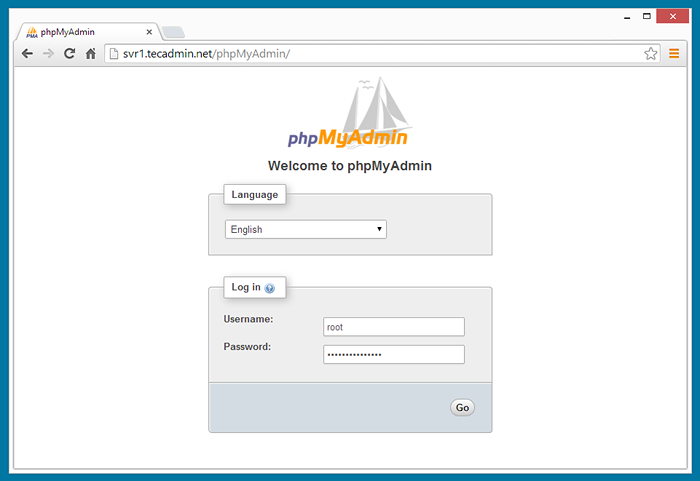
- 2545
- 704
- Tamina Liebach
phpmyadmin ist webbasiertes Client in PHP-Programmiersprache zum Verwalten geschrieben Mysql Datenbanken. Es bietet eine benutzerfreundliche Weboberfläche zum Zugriff auf und verwaltet auf Ihre Datenbanken. Dieser Artikel hilft Ihnen dabei, Phpmyadmin in CentOs, Rhel, Fedora, Ubuntu, Debian und anderen Linux -Betriebssystemen zu installieren. Vor der Installation von PhpMyAdmin stellen Sie sicher, dass Sie es haben Apache, PHP und MySQL auf dem Server installiert. Wenn Sie nicht unsere Tutorials zum Installieren lesen lassen.
- Lampenstapel auf CentOS und Redhat einrichten
- Setup -Lampenstapel auf Ubuntu
Schritt 1 - Laden Sie das Phpmyadmin -Archiv herunter
Laden Sie den neuesten PhpMyAdmin -Quellcode herunter und extrahieren Sie ihn mit Ihrem System mit. Klicken Sie hier, um die neueste oder eine ältere Veröffentlichung von PHPMYADMIN herunterzuladen. Extrahieren Sie auch das heruntergeladene Archiv. Die neueste Version von PhpMyAdmin ist mit PHP> = 7 kompatibel.1 und MySQL/Mariadb> = 5.5 und neuer.
WGet https: // Dateien.phpmyadmin.net/phpmyadmin/5.1.3/phpmyadmin-5.1.3-alle-Sprachen.Reißverschluss Unzip-phpmyadmin-5.1.3-alle-Sprachen.Reißverschluss MV phpmyadmin-5.1.3-alle-Sprachen/usr/share/phpmyadmin Legen Sie nun die richtigen Berechtigungen für Dateien fest, die mit dem Webserver verwendet werden sollen. Im Allgemeinen wird der Apache-Webserver unter einem Benutzer und einer Gruppe mit dem Namen www-data auf Debian-basierten Systemen und Apache auf Redhat-basierten Systemen ausgeführt.
### Debian -basiertes SystemChown -r www-data: www-data/usr/share/phpmyadminCHMOD -R 755/usr/share/phpmyadmin### Redhat -basiertes SystemChown -r Apache: Apache/usr/share/phpmyadminCHMOD -R 755/usr/share/phpmyadmin
Schritt 2 - APache für phpmyadmin einrichten
Erstellen Sie eine neue Apache -Konfigurationsdatei für PHPMYADMIN /etc/httpd/conf.d/phpmyadmin.Conf für Redhat -basierter System und /etc/apache2/conf-verfügbar/phpmyadmin.Conf Für Debian -basierte Systeme und fügen Sie dort die folgenden Einstellungen hinzu.
Bestellung leugnen, leugnen Sie von allen zulässt von localhost erlauben ab 127.0.0.1 Erlauben Sie ab 192.168.1.0/24 alias/phpmyadmin/usr/share/phpmyadmin alias/phpmyadmin/usr/share/phpmyadmin
Ändern 192.168.1.0/24 Mit Ihren LAN -Subnetz -IP -Adressen.
Schritt 3 - Starten Sie den Apache -Dienst neu
Nach dem Erstellen einer Konfigurationsdatei müssen wir den Apache -Dienst neu gestartet oder neu laden. Ich bevorzuge es, Produktionsserver neu zu laden.
sudo service httpd reload## Redhat -basierte Systemesudo service apache2 neu laden## Debian -basierte Systeme
Schritt 4 - Zugriff auf PhpMyAdmin zugreifen
Jetzt können Sie mit der folgenden URL in einem Browser in einem Browser auf PhpMyAdmin zugreifen. Ändern Sie Lokalhost mit dem IP oder dem Hostnamen Ihres Servers.
URL: http: // localhost/phpmyadmin/
Login-Daten: Verwenden Sie MySQL Benutzername und Passwort.
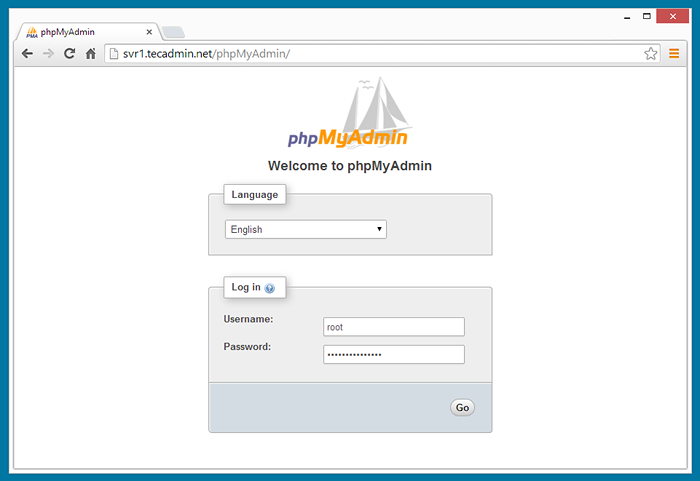
Herzlichen Glückwunsch haben Sie Phpmyadmin erfolgreich installiert.
- « Die Top -Befehlsausgabe erläuterte eine Einführung für Anfänger
- So generieren Sie in nur wenigen Minuten einen CSR unter Linux! »

